Windows系统如何用bat批处理删除文件
在日常使用windows系统的过程中,你是否经常遇到系统内存被大量占用,导致电脑运行缓慢的情况?是不是每次都需要手动清理各个文件夹中的临时文件、日志文件或不必要的备份文件,既费时又费力?今天,我们就来介绍一种简单而高效的方法——使用bat脚本批量删除文件,为你的电脑进行一次深度内存清理!
为什么选择bat脚本?
bat(batch)脚本是windows系统内置的一种脚本语言,通过简单的命令组合,可以实现自动化任务执行。对于需要重复执行的文件清理工作,bat脚本无疑是最佳选择,因为它可以极大地节省时间和精力。
准备工作
在开始编写bat脚本之前,你需要确定哪些文件和文件夹是需要删除的。通常,以下是一些常见的可以安全删除的文件类型:
- 临时文件(如`*.tmp`)
- 日志文件(如`*.log`)
- 浏览器缓存文件
- 系统更新后的备份文件
注意:在删除任何文件之前,请确保这些文件确实是不再需要的,以免误删重要数据。
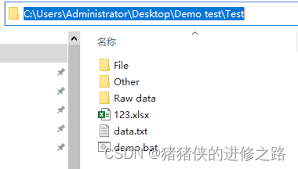
编写bat脚本
1. 打开记事本:在windows中搜索“记事本”并打开。
2. 输入命令:根据你要删除的文件类型,输入相应的命令。例如,要删除c盘windows目录下的所有临时文件,可以输入以下命令:
```bat
@echo off
echo 正在清理临时文件...
del /s /q "c:⁄⁄windows⁄⁄temp*.tmp"
echo 临时文件清理完成!
pause
```
这里解释一下命令的含义:
- `@echo off`:关闭命令回显,使脚本运行更整洁。
- `echo`:输出提示信息。
- `del /s /q`:删除指定路径下的文件,`/s`表示包括子目录中的文件,`/q`表示静默删除,不提示确认。
- `"c:⁄⁄windows⁄⁄temp*.tmp"`:指定要删除的文件路径和类型。
- `pause`:暂停脚本执行,等待用户按任意键继续。
3. 保存文件:将文件保存为`.bat`格式,例如`cleantempfiles.bat`。
执行bat脚本
1. 找到脚本文件:在文件资源管理器中找到你保存的bat脚本文件。
2. 右键点击并运行:右键点击脚本文件,选择“以管理员身份运行”(如果脚本需要访问系统目录或执行高级操作,管理员权限是必要的)。
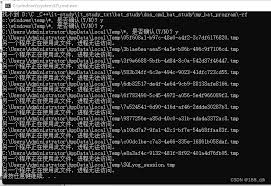
自动化定时清理
如果你希望定期自动执行清理任务,可以使用windows任务计划程序来设置脚本的定时运行。
1. 打开任务计划程序:在windows搜索栏中输入“任务计划程序”并打开。
2. 创建基本任务:在右侧操作栏中点击“创建基本任务”。
3. 设置任务名称和描述:输入任务名称(如“每日清理临时文件”)和描述。
4. 设置触发器:选择任务执行的时间(如每天、每周等)。
5. 设置操作:选择“启动程序”,然后浏览找到你的bat脚本文件。
6. 完成设置:按照提示完成剩余设置,并保存任务。
通过编写和运行bat脚本,你可以轻松实现windows系统下的批量文件删除,从而有效清理内存,提升电脑运行速度。无论是临时文件、日志文件还是其他不必要的文件,只需编写一次脚本,即可随时进行自动化清理。快来试试这个高效的内存清理秘籍吧,让你的电脑焕然一新!
- 2025-07-16
- 2025-07-16
- 2025-07-15
- 2025-07-15
- 2025-07-15
- 2025-07-14
- 2025-07-14
- 2025-07-14
- 2025-07-13
- 2025-07-13
- 2025-07-12
- 2025-07-12
震惊!360doc个人图书馆发表文章及个人图书馆app发随笔教程大
2025-07-11- 2025-07-11
- 2025-07-11





